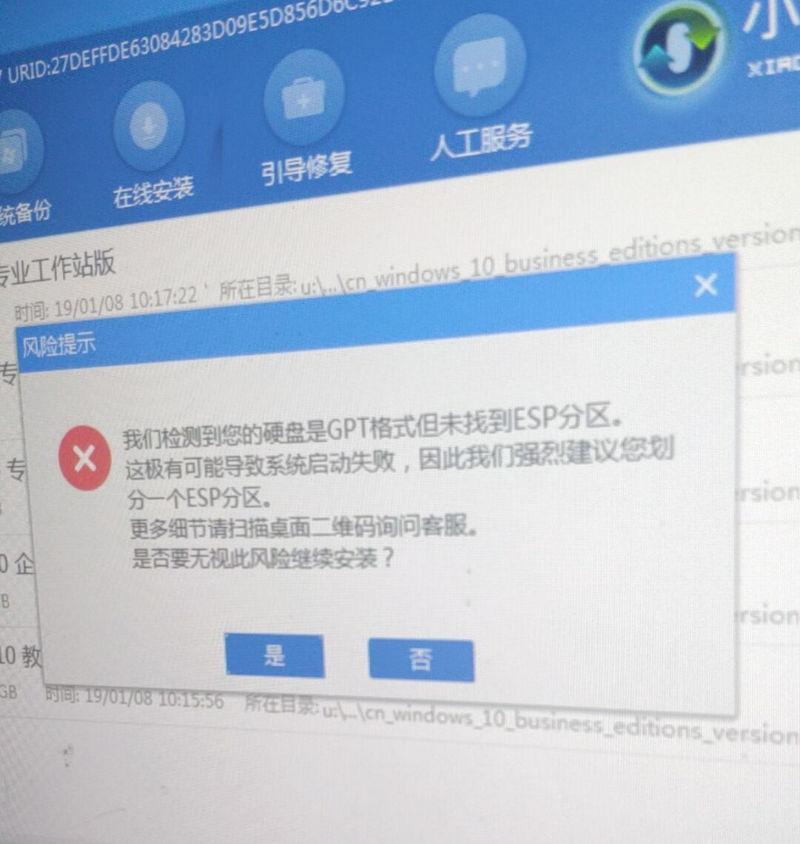软件问题
温馨提示:推荐使用网站中的
搜索功能查找相关问题解决方案
装机出现“我们检测到您的硬盘是GPT格式但未找到ESP分区”解决方法
软件问题 2021年03月11日 18:33:56
在 Windows PE 中使用小白装机工具在安装 Windows 10 系统中出现我们检测到您的硬盘是GPT格式但未找到ESP分区。时,这是由于当前硬盘分区缺少 ESP 分区导致的,我们可以参考教程中的方法快速完成 ESP 分区的添加。
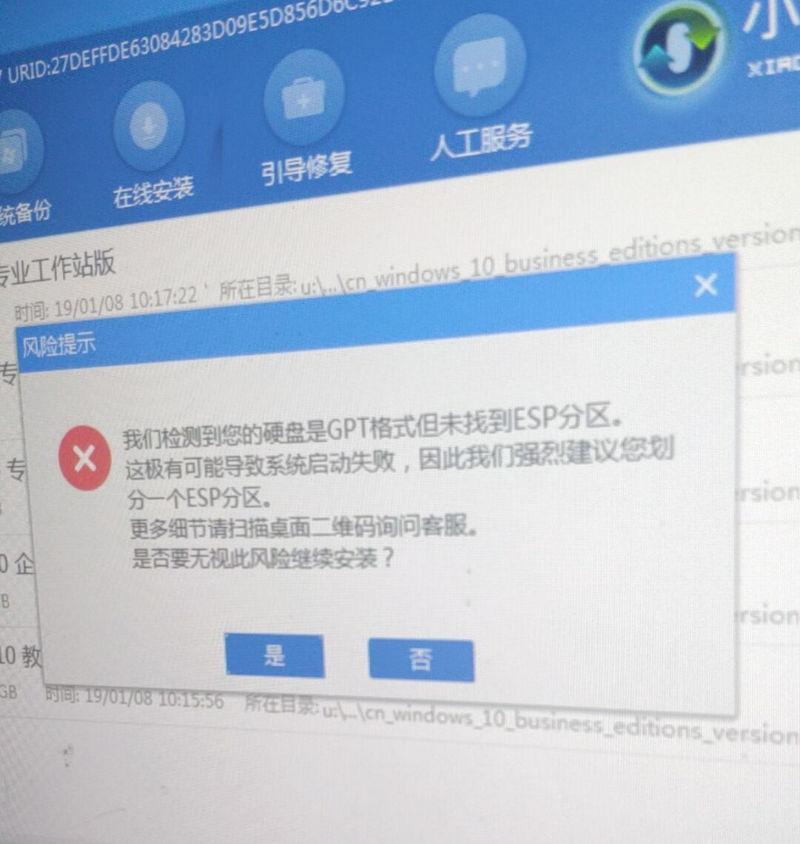 1、打开桌面上的分区工具(DiskGenius),在软件中选择您的硬盘,然后选择 C 盘分区,把当前的 C 盘分区删除。然后点击左上角的保存更改,这个时候 C 盘分区就处于灰色不可用状态。如果前面有非常小的一小条分区,都删除掉。
2、选择 C 盘分区,右键,建立ESP/MSR分区,这个时候我们就可以快速创建包含有 ESP 的分区了。
3、在弹出的创建 ESP 分区选项中,参数默认,直接点击确定分区。
4、这个时候可以看到硬盘中已经添加了 ESP 和 MSR 分区,再选择灰色的空闲分区,然后点击新建分区,其它参数默认。
5、再点击右下角的保存分区,这个时候就会自动执行格式化,全部点是即可完成 ESP 分区创建。
6、以下就是添加并修改后的包含 ESP 分区的硬盘啦,如果在分区过程中发现盘符错乱,同样可以使用右键中的指派新的驱动器符号进行更改即可。
1、打开桌面上的分区工具(DiskGenius),在软件中选择您的硬盘,然后选择 C 盘分区,把当前的 C 盘分区删除。然后点击左上角的保存更改,这个时候 C 盘分区就处于灰色不可用状态。如果前面有非常小的一小条分区,都删除掉。
2、选择 C 盘分区,右键,建立ESP/MSR分区,这个时候我们就可以快速创建包含有 ESP 的分区了。
3、在弹出的创建 ESP 分区选项中,参数默认,直接点击确定分区。
4、这个时候可以看到硬盘中已经添加了 ESP 和 MSR 分区,再选择灰色的空闲分区,然后点击新建分区,其它参数默认。
5、再点击右下角的保存分区,这个时候就会自动执行格式化,全部点是即可完成 ESP 分区创建。
6、以下就是添加并修改后的包含 ESP 分区的硬盘啦,如果在分区过程中发现盘符错乱,同样可以使用右键中的指派新的驱动器符号进行更改即可。